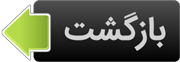حافظه SSD چیست و چگونه کار می کند؟
حافظه SSD یک ابزار ذخیره سازی اطلاعات برای کامپیوترها می باشد. امروزه این دست از حافظه های ذخیره سازی قادر به ارائه خدمات دیسک های سخت سنتی (HDD هارد) می باشند. با این تفاوت که سرعت ذخیره سازی و خواندن اطلاعات برروی SSDها به مراتب بالاتر از HDDها است.

دیسک های سخت یا هارد دیسک (HDD) داده ها را بر روی صفحات چرخانی ذخیره می نمایند و هر زمان که کامپیوتر بخواهد به داده ای دسترسی داشته باشد، یک سر سوزنی (هد خواندن/نوشتن) به محل قرارگیری داده رفته و آن را می خواند و در اختیار رایانه قرار می دهد. نوشتن اطلاعات بر روی دیسک های سخت نیز تقریبا روند مشابهی دارد؛ درحالی که در دیسک های سخت جامد یا SSD هیچ حرکت یا چرخشی در کار نیست! در عوض اطلاعات در بلوک های مخصوصی ذخیره سازی می شوند و هر زمان که کامپیوتر به داده ای خاص نیاز داشته باشد، دیسک های سخت جامد سریعا قادر به یافتن و در اختیار قراردادن آن می باشند. در حقیقت کارایی بالای SSDها به خاطر همین روند مستقیم و بی واسطه دسترسی به داده ها است. به همین خاطر است که سرعت دسترسی در این دیسک ها بسیار بالا است و این یکی از مزایای SSD به هارد دیسک های سنتی به شمار می رود.
یک SSD جدید می تواند به طرق گوناگون سرعت کامپیوتر شما را افزایش دهد؛ که از آن جمله می توان به موارد ذیل اشاره کرد:
- - کاهش زمان بوت (بالا آمدن) کامپیوتر به طرز چشمگیر
- - اجرا و بارگذاری انواع نرم افزارها به صورت آنی
- - ذخیره یا باز کردن اسناد و فایل های گوناگون بدون تلف شدن زمان
- - سرعت بالای کپی انواع فایل ها
- - در مجموع کامپیوتر با کارایی و سرعت بیشتری کار خواهد کرد.
البته SSDها نیز معایب خاص خود را دارند؛ برای نمونه هزینه نگهداری اطلاعات در این نسل تازه از حافظه ها به مراتب بیشتر از هارد دیسک های سنتی است. به فرض اگر بودجه ای ۱۰۰ دلاری برای خرید داشته باشید با آن می توانید یک هارد دیسک به گنجایش ۲ ترابایت را تهیه فرمایید؛ در حالی که اگر بخواهید همین بودجه را صرف خریداری SSD کنید، تنها قادر به خریداری یک دیسک ۱۲۰ گیگابایتی خواهید بود و نه بیشتر! این بدان معنی است که به ازای هر گیگابایت ظرفیت در هارددیسک ها مبلغ ۵ سنت و در دیسک های SSD مبلغ ۸۳ سنت باید هزینه کنید، که تفاوت بسیار زیادی از نظر هزینه است و زمانی این تفاوت بیشتر آشکار می شود که بخواهیم با ظرفیت های بسیار بالایی کار کنیم. منبع: آموزشگاه کامپیوتر پایا
خوشبختانه امروزه با توسعه هر چه بیشتر سرویس های کلاد و ذخیره سازی آنلاین داده ها، دیسک های SSD با ظرفیت پایین تر نیز می توانند نیاز اغلب کاربران را به خوبی پاسخگو باشند. و اگر کاربری نیازمند فضای بیشتری از دیسک سخت باشد می تواند به سادگی ترکیبی از این دو نوع دیسک را به کار گیرد. بدین ترتیب می توان از سرعت بالای دسترسی در دیسک های جدید استفاده کرده و در کنار آن از گنجایش زیاد و ارزانتر دیسک های سنتی نیز به خوبی بهره ببرد. منبع: آموزشگاه کامپیوتر پایا
استفاده از حافظه ssd در کامپیوترها برای کاربران شبکه های کامپیوتری ، نرم افزار 3dmax ، نرم افزار فتوشاپ ، نرم افزار آرتکم ، نرم افزار اتوکد ، نرم افزار کتیا ، زبان های برنامه نویسی ، طراحی وب سایت و.. فوق العاده پر سرعت و لذت بخش است.
Hdd Caddy چیست؟
کدی یک کیت (محفظه ای) است به شکل و ابعاد درایور نوری لپ تاپ که دارای ارتباط یا مبدل هارد می باشد. کدی جایگزین درایو نوری لپ تاپ شده و هارد دوم را در داخل خود جای می دهد. کدی کمک می کند تا با اضافه کردن هارد دوم به لپ تاپ فضا و ظرفیت بیشتری در اختیار داشته باشید. همچنین، HDD Caddy کمک میکند تا به راحتی حافظه پرسرعت SSD به لپ تاپ اضافه گردد. به کمک قطعه Caddy میتوان هزینه های بالا برای خرید SSD های پرسرعت با حجم بالا و گران قیمت را حذف کرد و با خرید SSD کم حجم و نصب سیستم عامل روی آن، نهایت سرعت را در کنار حجم بالای هارد اولیه همراه داشت.
SSD ها نسبت به هاردهای HDD گران بوده و فضای ذخیره محدودی را در اختیار شما قرار می دهند. بنابراین کدی راهکار مناسبی برای این معضل می باشد. شما می توانید حافظه SSD را به جای هارد اولیه لپ تاپ تان قرار داده و سیستم عامل را روی آن نصب کنید، سپس هارد HDD را درون کدی قرار دهید و به جای درایو نوری درون لپتاپ بگذارید. امروزه میزان استفاده از درایورهای نوری کاهش یافته به نحوی که درایو نوری بیشتر از گذشته در لپ تاپ ها زاید به نظر می رسد. با این روش نصب به علت ارتقا لپ تاپ بوسیله SSD و انعطاف پذیری ذخیره سازی توسط کدی و هارد HDD ، از سرعت بالا و حجم کافی برخوردار خواهید بود.
استفاده از کدی مختص به لپ تاپ خاصی نمی باشد. تمامی لپ تاپ ها از برندها و گونه های مختلف که دارای درایو نوری استاندارد باشند، قابلیت استفاده از HDD Caddy را دارند. همینطور کامپیوترهای رومیزی اپل موسوم به آیمک نیز قابلیت استفاده از این قطعه را به منظور ارتقا سرعت با حفظ هارد اصلی دارا می باشند.
چگونه حافظه ssd مناسب برای خرید انتخاب کنیم؟
تمامی دیسک های سخت جامد یا SSD ها دارای خصیصه مهمی به نام سرعت بالای دسترسی هستند و از این نظر بروزرسانی خوبی برای کامپیوتر شما خواهند بود. توجه داشته باشید درایو SSD که تهیه می کنید باید دارای کیفیت و اطمینان پذیری بالایی باشد که با توجه به تازه بودن این فناوری کسب اطلاع از آن قدری دشوار بوده و چالش برانگیز خواهد بود. در ذیل برخی از خصوصیات بارزی که درایورهای سخت جامد باید حائز آن باشند را برشمرده ایم:
سرعت بیشینه بالا (Maximum Speed): در دیسک های SSD بیشینه ی سرعت خواندن و نوشتن به ترتیب در حدود ۳۰۰ و ۴۰۰ مگابایت بر ثانیه است. البته در نظر داشته باشید که ممکن است این اعداد دقیقا درست نباشند، گرچه تفاوت زیادی نیز نمی توان برای آن متصور بود.
سرعت های حقیقی بالا: گرچه ممکن است تولیدکنندگان SSDها اعداد حقیقی مربوط به سرعت خواندن / نوشتن را اعلام نکنند، با این حال آنقدر نقل و انتقال داده ها در این نوع دیسک ها سریع است که سرعت بالای کار تقریبا تضمین شده می باشد. اگر مایلید تا از سرعت های حقیقی خواندن / نوشتن SSDها اطلاع حاصل کنید می توانید سری به وب سایت های اینترنتی گوناگون بزنید و گزارش ها و بررسی هایی که از محصولات سخت افزار ی وجود دارد را بخوانید. علاوه بر این حتما پیش از خرید سری به بنچمارک های سایت معتبر Tomshardware بیاندازید و سرعت واقعی خواندن و نوشتن اطلاعات در SSDهای مختلف را مشاهده و با یکدیگر مقایسه کنید.
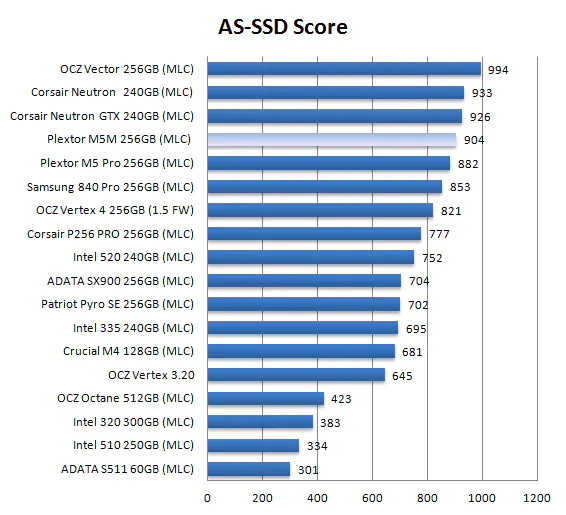
سلول های چندگانه ذخیره اطلاعات NAND: زمانی که قصد خرید SSD دارید با دو نوع دیسک سخت مواجه می شوید: دیسک هایی که دارای سلول های ذخیره اطلاعات چندلایه (MLC) هستند یا دارای سلول های تک لایه (SLC) می باشند. تفاوت اصلی بین این دو نوع آن است که در نمونه چند لایه یا MLC ، در هر سلول حافظه می توان اطلاعات بیشتری را ذخیره کرد. از سوی دیگر ساخت سلول های حافظه تک لایه ارزان تر بوده و برای عموم کاربران با بودجه محدود مناسب تر هستند. اما روی دیگر سکه مزیت سلول های حافظه چندلایه، میزان خطای بیشتر آنها است به همین خاطر بهتر است در چنین مواردی، محصولی خریداری شود که مجهز به سامانه عیب یابی و رفع (ECC) می باشد.
پشتیبانی از اتصالات ساتا 3 (SATA III): اغلب SSDها از اتصالات ساتا (SATA) بهره می برند، با این وجود همه آنها مجهز به جدیدترین سامانه اتصالی ساتا 3 نیستند. گفتنی است که نرخ تبادل اطلاعات در انواع اتصال ساتا SATA 2 , SATA 1 , SATA 3 به ترتیب برابر با 1.5، 3.0 و 6 گیگابیت بر ثانیه است. برای اطمینان از اینکه SSD از حداکثر پهنای باند ممکن بهره می برد، لازم است تا این دستگاه از ساتا 3 بهره مند باشد. اگر چنین نیست، زیاد مته به خشخاش نگذارید چرا که اتصالات ساتا 2 یا حتی 1 نیز می تواند نیازمندی های عموم کاربران را به خوبی رفع و رجوع کند.
قابلیت عیب یابی و رفع (ECC): همانطور که از نامش پیداست، این قابلیت یکی از کلیدی ترین خصوصیاتی است که یک SSD باید حائز آن باشد. بدین ترتیب SSD شما قادر به تشخیص ایرادات عمومی و رفع آنهاست. و نتیجه اینکه دیگر با فایل های خراب مواجه نخواهید بود. مسلما SSD ای که دارای قابلیت عیب یابی و رفع است قابل اتکاتر از دیگر نمونه ها است.
تاریخچه اعتبار و اطمینان به SSD ها: اطمینان پذیری یکی از مبهم ترین خصیصه ها برای ارزیابی است، با این حال ترفندهایی وجود دارد که می توان برای سنجش بهینه محصول بهره جست. نخست، به دنبال محصولاتی باشید که شرکت های باسابقه در این حوزه نظیر OCZ یا Crucial یا SAMSUNG آن را ساخته باشند. از آنجایی که فناوری ساخت SSDها تازه است، بهتر است از کمپانی های تازه کار در این مورد اجتناب نمایید. از این گذشته رجوع به سایت های اینترنتی و مشاهده رتبه بندی هایی که منتقدین و دیگر کاربران به محصولات داده اند، خالی از لطف نیست. عموما دیسک هایی که حائز ۳.۵ ستاره و بیشتر از ۵ امتیاز شده اند یک SSD قابل اطمینان می باشند. و این موضوع را مد نظر داشته باشید که ممکن است حتی کمپانی های صاحب نام و معتبر نیز SSD قابل اطمینان با رتبه ای کمتر از ۳.۵ ستاره تولید نماید، که باید از آنها پرهیز نمود.
چه SSD ای حائز شرایط بالا بوده اند؟ در حال حاضر می توانید SSD ساخت OCZ یا samsung با ظرفیت 120 گیگا بایت را با قیمت 100 دلار و نمونه 240 گیگا بایتی آن را نیز با 180 دلار تهیه کنید. اما OCZ تنها شرکتی نیست که SSD سریع و مقرون به صرفه تولید می کند. اخیرا، شرکت Crucial نیز در سری M4، مجموعه ای از SSDهای اقتصادی را عرضه کرده است که دارای ظرفیت 128 و 256 گیگابایت هستند و به ترتیب با قیمت 105 و 210 دلار عرضه می شوند. گرچه قدری بیشتر هزینه می کنید، اما در عوض به همان میزان فضای بیشتری در اختیار خواهید داشت. از سوی دیگر دیسک هایی با ظرفیتی بیش از 256 گیگابایت بسیار گران قیمت هستند. در نظر داشته باشید با وجود افت شدید قیمت این محصولات در چند ماه اخیرا، باز هم قیمت ها بالاست. OCZ در حال حاضر SSD با ظرفیت 512 گیگا بایت را با قیمت 322 دلار عرضه می کند که ظرفیتی بالا و البته قیمتی نجومی دارد! جالب اینکه SSDهای اینچنینی در اوایل سال جاری با دو برابر قیمت فعلی قابل تهیه بودند.
محصولات فوق امتحان خود را پس داده اند و می توانیم آنها را به شما توصیه کنیم. در حالی که برند های گوناگون دیگری در بازار هستند که آنها نیز دارای کیفیت بسیار خوبی می باشند. بهتر است در حین خریداری معیارهایی که در بالا شرح آنها رفت را مد نظر داشته باشید تا نهایتا محصول خوبی را خریداری فرمایید.
محدودیت های حافظه SSD چیست؟
یکی از شایع ترین مشکلاتی که دارندگان SSD با آن روبرو هستند، تطبیق دادن سیستم جاری با دیسک سخت جدیدی است که دارای ظرفیت به مراتب کمتری است. اغلب کاربران به استفاده از دیسک های سخت سنتی حداقل با گنجایش 500 گیگابایت تا 2 ترا بایت عادت کرده اند. و به حداقل رسانیدن آن به 120 تا 240 گیگا بایت (ظرفیتی که اغلب SSDهای اقتصادی دارند) کار دشواری است. علی رغم اینکه این کاهش تقاضا امری اجتناب ناپذیر است، با این وجود ترفندهایی هست که بتوان این روند را قدری با سهولت و سادگی بیشتر همراه کرد. در بیشتر اوقات می توانید از یک HDD به عنوان درایو ثانویه بهره و از فضای اضافی موجود در آن کمال استفاده را ببرید. بیایید به گزینه های پیش روی شما در این بین نگاهی بیاندازیم:
انتخاب اول: از صفر شروع کرده و تنها فایل های ضروری را کپی کنید
زمانی که سیستم خود را آپگرید کرده و آن را به SSD تجهیز نموده اید، حتمی ترین گزینه پیش رو، نصب یک سیستم عامل جدید و کپی کردن فایل های ضروری بر روی سیستم جدید است. گرچه ممکن است این روش قدری وقت گیر باشد، اما زمانیکه کلیه امور به انجام می رسد همه چیز درست و حسابی تنظیم شده است. در ذیل مراحل انجام کار را برای تان فهرست وار برشمرده ایم:
- ۱- ابتدا سیستم عامل مورد علاقه خود را انتخاب و آن را بر روی دیسک جامد یا SSD نصب کنید.
- ۲- محتویات موجود در پوشه های اصلی هارد دیسک پیشین را به درایو جدید منتقل کنید. اگر فضای کافی برای همه فایل ها وجود ندارد، می توانید از موارد ضروری تر شروع کنید، بعد از آن فایل های چندرسانه ای را تا آنجا که فضا اجازه می دهد کپی کنید باقی را نیز می توانید برروی یک هار دیسک اکسترنال منتقل کنید.
- ۳- از بین برنامه هایی که بر روی هاردتان نصب شده است موارد دلخواه را انتخاب کرده و بر روی دیسک SSD نصب نمایید. اگر حال و حوصله دارید، می توانید وقت مناسبی را برای دریافت جدیدترین نسخه از برنامه های مورد نظر صرف نمایید. در صورتی که کاربر سیستم عامل ویندوز یا لینوکس هستید می توانید از نرم افزار Ninite برای یافتن جدیدترین نسخه از برنامه های کاربردی و رایگان مورد نظر خود بهره ببرید. کاربران سیستم عامل OS X نیز می توانند به اپ استور اپل رجوع کرده و جدیدترین روایت از برنامه هایی که پیشتر خریداری کرده اند را دریافت کنند.
- ۴- اسناد و فایل های مهم خود را کپی کنید.
- ۵- هارد دیسک خود را دم دست نگهداری کنید تا هر زمان که به آن و محتویاتش نیاز پیدا کردید بتوانید آنها را کپی نمایید.
گرچه این روش وقت زیادی از شما می گیرد، با این حال می توانید هم سیستم جدید خود را به خوبی پیکربندی کرده و هم دستی به سر و گوش هارد دیسک تان بکشید.
گزینه دوم: انتقال داده ها به دیسک سخت جدید
اگر تمایل ندارید که نسخه تازه ای از سیستم عامل را بر روی SSD نصب نمایید، می توانید در هر زمان که صلاح بدانید نه تنها داده ها، اسناد و فایل ها، بلکه سیستم عامل جاری خود را نیز به این دیسک سخت جدید منتقل کنید. در این روش نمی توانید کنترل کاملی بر امور داشته باشید و برخی از اتفاقات در این بین در ید قدرت شما نخواهد بود.
این موضوع بدان معنی است که پیش از هر کاری باید ابتدا فایل های اضافی موجود را پاک کرده و بعد از آنکه حجم داده های موجود را به حد کافی کاهش دادید، می توانید عمل انتقال را صورت دهید. پس اگر نمی خواهید در این مرحله اطلاعات با ارزش خود را از دست دهید، بهتر است از این موارد اضافی نسخه پشتیبان تهیه فرمایید.
پیشنهاد ویژه: استفاده همزمان از درایو بیرونی (اکسترنال) و سرویس های ذخیره سازی کلاد
از آنجایی که گنجایش SSDها محدود است، کاربران نیاز به محل دیگری برای ذخیره سازی اطلاعات خود خواهند داشت. اگر شما دسترسی به دیسک سخت ثانویه ای برای این منظور ندارید، می توانید از فضای سرویس های ذخیره سازی ابری برای این منظور بهره برداری نمایید. استفاده از هارد دیسک ثانویه یا سرویس های کلاد بهترین گزینه برای نیل به این مهم است.
اگر مجموعه ای خاص از فایل ها را نگهداری نمی کنید مسلما یک SSD با گنجایش 240 گیگا بایت می تواند به خوبی نیاز شما را برطرف نماید. در این فضا می توانید سیستم عامل، اسناد مهم، فایل های موسیقی و تصاویر را بدون هیچ دردسری جای دهید. اگر به صورت حرفه ای به کار با فایل های موسیقی، ویرایش فایل های ویدئویی، عکس یا هر شغل دیگری که خروجی سنگین دارد اشتغال دارید، تهیه یک دیسک سخت ثانویه ساده ترین راه حل پیش روی شماست. اگر به دنبال دیسک های پرتابل (بیرونی یا اکسترنال) هستید، سری Seagate GeoFlex گرچه فاقد پشتیبانی از اتصالات USB 3.0 هستند با این همه می تواند گزینه خوبی به شمار آید. خوشبختانه این دیسک سخت از اتصالات فایروایر 800 و تاندربولت پشتیبانی می نماید. بدین ترتیب می توانید قدری اطمینان حاصل کنید که همگام با فناوری های روز گام برمی دارید.
زمانی که بهره از دیسک سخت اضافی نیز کاری از پیش نمی برد، آنگاه است که نیاز به یک سرویس کلاد احساس می شود. در این زمینه نیز گوگل حرف اول و آخر را می زند چرا که ارائه دهنده سرویس هایی مجانی، ساده و کارا است. مثلا سرویس Google Play Music به شما اجازه می دهد تا کلکسیون فایل های صوتی خود را به طور کامل آپلود نمایید و بدین ترتیب می توانید فایل هایی که به ندرت آنها را گوش می کنید را از سیستم خود پاک کنید یا اینکه حداقل آنها را به دیسک سخت آرشیوی خود منتقل نمایید؛ و هر زمان که اتصال اینترنتی تان برقرار باشد قادرید تا به تمامی آهنگ های خود گوش فرا دهید. از سوی دیگر سرویس پیکاسا گوگل به شما اجازه می دهد تا تصاویر و عکس های خود را در اینترنت ذخیره نمایید و به این ترتیب فضای دیسک سخت خود را خالی تر کنید. زمانیکه پیرامون سایر داده ها صحبت می کنیم، گزینه های پیش روی شما کم نیستند. مثلا سرویس گوگل درایو Google Drive یکی از سرویس هایی است که انواع فایل را در خود جای داده است. فرقی نمی کند که از کدام سرویس و به چه میزان استفاده می نمایید
بهینه سازی SSD برای کارایی بهتر
در اغلب اوقات کار زیادی برای بهینه سازی SSD نمی توان انجام داد چرا که این دیسک ها به اندازه کافی سریع هستند و بدون نیاز به چنین ترفندهایی به خوبی کار می کنند. البته روش هایی که در ذیل به آنها اشاره می کنیم به افزایش طول عمر دستگاه و کارایی بهتر آن ختم می شوند.
۱- قابلیت TRIM را فعال کنید
نخستین کاری که پس از نصب و راه اندازی SSD خود باید انجام دهید، فعال کردن قابلیت TRIM است. اما TRIM در حقیقت چیست؟ TRIM قابلیتی است که در آن، سیستم عامل به دیسک سخت اطلاع می دهد کدامیک از بلوک های حافظه در دیسک های SSD را نمی توان مورد استفاده قرارداد و می تواند اطلاعات آن را به طور داخلی پاک کند.
اصولا، TRIM از بکارگیری بیش از اندازه از بلوک های حافظه جلوگیری می نماید؛ قابلیتی که مانند Defragment در هارد دیسک های سنتی عمل می کند. TRIM اطلاعات زائدی که در حین کار با سیستم عامل پیش می آید را پاک کرده و تا پیش از پاک شدن بلوک های حافظه، اجازه ریخته شدن اطلاعات جدید را نمی دهد؛ روندی که نهایتا به طول عمر بیشتر SSD می انجامد. پس توصیه می شود در صورتی که SSD شما از این قابلیت پشتیبانی می کند، آن را حتما فعال نمایید.
۲- فعال یا غیر فعال کردن قابلیت خواب زمستانه (Hibernation)
فعال بودن یا نبودن قابلیت خواب زمستانه ویندوز مزایا و معایب خاص خود را به همراه دارد. اگر فعال باشد، می توانید پس از روشن کردن کامپیوتر به ادامه کار خود بپردازید و بدون تلف شدن وقف برای بالا آمدن کامپیوتر، کار خود را با سرعت پیش بگیرید. از این مهمتر در زمان فعال بودن این قابلیت، سیستم شما خاموش شده و مانند حالت خواب (Sleep Mode) برق اضافی مصرف نمی شود، موضوعی که بخصوص برای کاربران لپ تاپ که از انرژی محدود باتری استفاده می کنند، از اهمیت ویژه ای برخوردار است. تنها عیبی که فعال کردن خواب زمستانه در پی دارد، مصرف بخشی از فضای ارزشمند دیسک سخت برای ذخیره سازی اطلاعات است که نه تنها از فضای آزاد شما می کاهد، بلکه طول عمر این وسیله را نیز کاهش می دهد. پس اگر ذخیره انرژی اولویت اصلی شماست، این قابلیت را فعال کنید؛ و اگر دوست دارید تا مدت بیشتری از SSD کار بکشید، آن را غیر فعال نمایید، به همین سادگی!
۳- حافظه SSD خود را یکپارچه سازی یا (Defragment) نکنید
زمانی که اطلاعات بر روی هارد دیسک سنتی نگارش می شود، تکه تکه شده و در بخش ها و بلوک های گوناگون حافظه نوشته می شود که از آن با «تکه تکه شدن اطلاعات» یا به اصطلاح fragmentation یاد می شود. از آنجایی که هد خواندن / نوشتن باید مداوم در حال حرکت بین بخش های مختلف دیسک باشد، این موضوع موجب کند شدن کارایی هارددیسک های سنتی می شود. می توان طی فراید یکپارچه سازی یا Defragmentation این خلاء ها را گرفته و اطلاعات را در محدوده ای کوچکتر نگهداری کرد؛ به همین خاطر در سیستم عامل ویندوز 7 و OS X چنین قابلیتی پیش بینی شده است. اما از آنجایی که محل قرارگیری اطلاعات بر روی SSDها تقریبا در نزدیکی یکدیگر هستند- و یکی از عوامل سرعت بالای دسترسی در این دیسک ها به شمار می رود چنین کاری لزومی ندارد؛ به همین روی نه تنها عملیات یکپارچه سازی برای SSDها ضروری نیست، بلک مضر و نامطلوب نیز هست. توجه داشته باشید که SSDها دارای طول عمر محدودی هستند و هر چه از آنها بیشتر کار بکشیم، از این عمر مفید کاسته می شود. البته نگرانی به دل راه ندهید، این دیسک ها به آن اندازه ای که شما نیاز دارید کار خواهند کرد. (تا ۲ میلیون ساعت)، اما انجام عملیات یکپارچه سازی به طور مشهودی از عمر مفید SSD ها خواهد کاست. چرا که دیسک را به خواندن و نوشتن بی مورد اطلاعات وا می دارد که نهایتا نتیجه ای جز کم شدن عمر مفید SSD ندارد. البته بهتر بود که در سیستم های ویندوز و مک، این دسته از دیسک های سخت شناسایی شده و این قابلیت غیر فعال می شدند.
معرفی حافظه اس اس دی SSD
SSD ها نوع جدید و بسیار سریعی از حافظه هستند که نسبت به هارد دیسکها دارای سرعت و امنیت انتقال داده بالاتری هستند. اما این حافظه ها معایبی از جمله قیمت بالا و کند شدن به مرور زمان دارند.
درایوهای حالت جامد نوعی از حافظه سریع و قابل حمل بوده که در پی تصاحب جایگاه هارد دیسکها هستند. این حافظه ها انواع مختلفی دارند که همگی بر پایه سلول فلش ناند هستند. همیشه شاهد بحث و گفتگو بین دوستداران تکنولوژی در مورد مزایا و معایب انواع ساختارهای NAND از جمله NAND مسطح در مقابل NAND عمودی یا MLC یا سلول چند لایه(Multi-Level Cell) در مقابل TLC یا سلول سه لایه (Triple Level Cell) بوده ایم. SSD ها با حافظه های مبتنی بر دیسک چرخان متفاوت هستند. بنابراین پیش از آشنا شدن با SSD ها، لازم است که ابتدا با هارد دیسکها آشنا شویم.
هارد دیسک چیست و چگونه کار میکند؟
یک هارد دیسک (Hard Disc Drive)، اطلاعات را بر روی دیسک های مغناطیسی چرخان ذخیره میکند. این دیسکهای مغناطیسی را پلاتر (Platter) می نامند. در درون هر هارد دیسک یک بازوی فعال کننده نیز وجود دارد که هد یا سرهای مخصوص خواندن و نوشتن اطلاعات بر روی آن سوار هستند تا به همه جای دیسک دسترسی داشته باشند. بازوی مورد نظر، هنگام نیاز به خواندن یا نوشتن اطلاعات، این Head های مخصوص خواندن و نوشتن را در مکان مناسب بر روی دیسک مغناطیسی قرار میدهد تا اطلاعات خوانده یا نوشته شوند.

از آنجا که برای خواندن یا نوشتن اطلاعات یا اجرای یک برنامه خاص، سرهای درایو باید اطلاعات را از روی دیسک استخراج کرده یا روی آن بنویسند، و از آنجا که این دیسک دائم در حال چرخش است، مدت زمانی طول می کشد تا سرها دقیقا بر روی نقطه مورد نظر قرار گرفته و عملیات استخراج یا نوشتن داده را آغاز کنند. ممکن است که برای استخراج داده، نیاز باشد که اطلاعات از چندین جای مختلف دیسک خوانده شوند. در این صورت دیسک باید چندین بار چرخیده و هربار یکی از نقاط مورد نظر را در مقابل سرهای مخصوص قرار دهد تا اطلاعات خوانده یا نوشته شوند. اگر درایوی در حالت خواب (Sleep) یا حالت انرژی کم (Low Power Mode) باشد، از آغاز به حرکت آن تا رسیدنش به حداکثر سرعت برای انتقال داده، چند ثانیه طول میکشد.
هارد دیسک ها توانایی آن را ندارند که با سرعت پردازنده ها کار کرده و پا به پای آنها جلو بیایند. تاخیر در هارد دیسکها با میلی ثانیه سنجیده می شود؛ در حالی که در پردازنده ها، تاخیر در حد چند نانو ثانیه است. بنابراین تاخیر هارد دیسکها چند میلیون برابر پردازنده ها است! برای یک هارد معمولی حدود ۱۰ الی ۱۵ میلی ثانیه زمان نیاز است تا اطلاعات را بر روی دیسک یافته و شروع به خواندن آنها کند. با این حال صنعت هارد دیسک تمام تلاش خود را کرده است تا سرعت این محصولات را بالا ببرد. از جمله این تلاشها میتوان به کاهش اندازه پلاترها، افزایش سرعت گرداننده دیسک و استفاده از حافظه کش (Cache) بر روی دیسک اشاره کرد.
با وجود این تلاشها، سریعترین هارد دیسک های قابل استفاده برای کاربران عادی در جهان، خانواده هاردهای VelociRapors شرکت وسترن دیجیتال هستند که دارای سرعت چرخش ۱۰,۰۰۰ دور بر دقیقه هستند. هارد دیسک هایی نیز وجود دارند که سرعت چرخش ۱۵,۰۰۰ دور بر دقیقه دارند، اما برای کاربران عادی قابل استفاده نیستند. مشکل هارد دیسکها این است که حتی سریعترین نمونه های آنها در جهان نیز سرعتشان در مقایسه با پردازنده ها آن قدر کم است که حتی قابل درصد دهی هم نیست!
حافظه های SSD چگونه کار میکنند؟
هنری فورد، پس از فروختن صدها هزار اتومبیل در آمریکا، در جواب سوال فردی که از او علت وارد شدنش به عرصه اتومبیل سازی را پرسید، گفت: «اگر از مردم می پرسیدم که چه چیزی میخواهند، آنها جواب میدادند: اسبهای سریعتر!»
SSD یا درایو حالت جامد (Solid State Drive) را به این دلیل با این نام می شناسند که بر خلاف هارد دیسکها، ساز و کار آن مبتنی بر چرخش اجسام و حرکت اجرای داخلیش نیست. در SSD ها، اطلاعات به جای دیسک چرخان، در دریایی از فلش ناند ذخیره میشوند. ناند خود از اجزایی ساخته شده است که ترانزیستورهای گیت شناور نامیده میشوند. بر خلاف ترانزیستورهای استفاه شده در ساخت DRAM یا رم پویا (Dynamic Random Access Memory) که باید هر ثانیه چندین بار رفرش شوند، فلش ناند به گونه ای طراحی شده است که حتی اگر منبع انرژی در دسترسش نباشد باز هم بتواند حالت شارژ یا دشارژ خود را حفظ کند. همین امر موجب شده است که ناند را در دسته حافظه های غیر فرار دسته بندی کنند.
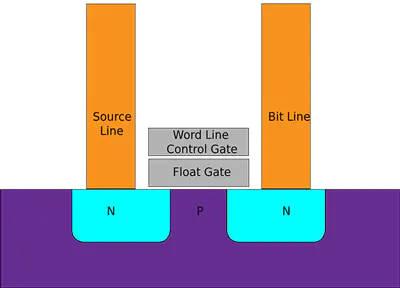
شکل بالا، طرح ساده ای از یک سلول فلش را نشان می دهد. الکترون ها در گیت شناور ذخیره شده و کنترلر فلش با خواندن مقادیر صفر و یک که به ترتیب به معنی شارژ و دشارژ بودن سلول است وضعیت آن را تعیین می کند. صفر و یک اینجا با ذهنیت قبلی ما از این دو عدد متفاوت هستند. در فلش ناند، صفر به معنای آن است که داده در سلول ذخیره شده است و یک بدین معناست که سلول خالی است. فلش ناند در یک شبکه توری مانند و مشبک به صورت منظم چیده می شود. به هرکدام از لایه هایی که شبکه را می سازند، صفحه (Page) و به کل این شبکه توری مانند، بلوک می گویند. اندازه های متداول برای صفحات عبارت است از ۲۰۰۰، ۴۰۰۰، ۸۰۰۰ و ۱۶۰۰۰ سلول. در هر بلوک نیز ۱۲۸ یا ۲۵۶ صفحه قرار دارد. پس با این حساب، گنجایش هر بلوک حداقل ۲۵۶ کیلوبایت و حداکثر ۴ مگابایت است. یکی از مزایای SSDها، سرعت بسیار بالاتر آنها نسبت به هارد دیسک ها است. از آنجا که در درون SSDها هیچ گونه قطعه متحرکی وجود ندارد، تاخیر کمتر بوده و سرعت انتقال داده بالاتر می رود. جدول زیر، میزان تاخیر دسترسی را در انواع حافظه های معمول بر حسب میکروثانیه نشان می دهد.
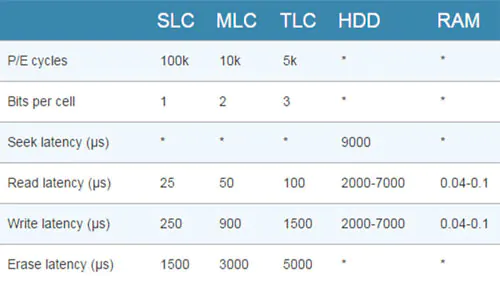
NAND از نظر سرعت اصلا قابل مقایسه با حافظه های RAM نیست؛ اما در مقایسه با هارد دیسک ها بسیار سریع تر است. حتی با وجود آن که سرعت نوشتن حافظه های NAND در مقایسه با سرعت خواندنشان کمتر است، باز هم در این زمینه بسیار سریع تر از هارد دیسک ها هستند. دو نکته در مورد شکل بالا وجود دارد. اول اینکه با کمی دقت می توان فهمید که هرچه تعداد بیت ها در سلول فلش بالاتر می رود، تاخیر در آن به طور قابل ملاحظه ای افزایش می یابد. تاثیر این کند شدن بر روی نوشتن، بیشتر از خواندن است. مثلا تاخیر خواندن در سلول سه لایه (TLC) نسبت به سلول تک لایه (SLC) حدودا ۴ برابر است؛ اما تاخیر نوشتن در سلول سه لایه، ۶ برابر تاخیر نوشتن در سلول تک لایه است. با افزایش تعداد بیت ها در هر سلول فلش، تاخیر در پاک کردن داده ها هم همانند نوشتن و خواندن بسیار بیشتر می شود. اگر تعداد بیت ها n برابر شود، لزوما تاخیر هم n برابر نمی شود؛ بلکه بیشتر از n برابر می شود. مثلا اگر به سلول سه لایه نگاه کنیم می بینیم که دو برابر سلول دولایه تاخیر دارد؛ در حالی که تعداد بیت های آن تنها ۵۰ درصد بیشتر از تعداد بیت های سلول دولایه است.
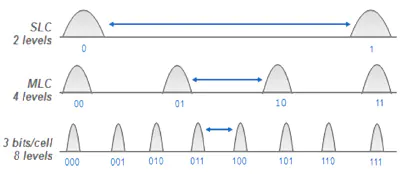
دلیل کندتر بودن سلول سه لایه نسبت به سلول های دو لایه و تک لایه، نحوه حرکت اطلاعات در بیرون و داخل سلول است. در سلول تک لایه، تنها اطلاعاتی که کنترلر نیاز دارد این است که بداند بیت متناظر با وضعیت سلول، صفر است یا یک. در سلول دو لایه، به دلیل وجود دو بیت، چهار حالت مختلف ارزش را داریم: ۰۰، ۰۱ ،۱۰ و ۱۱. سلول سه لایه نیز می تواند هشت ارزش مختلف داشته باشد. برای خواندن ارزش سلول از بیرون، کنترلر حافظه باید ولتاژ بسیار دقیق و حساب شده ای را به درون سلول یک لایه یا گروه دو یا سه تایی سلول ها بفرستد تا با گرفتن فیدبک بتواند تعیین کند که کدام سلول شارژ شده و کدام یک شارژ نشده است.
خواندن، نوشتن و پاکسازی داده در SSD ها چگونه انجام می شود؟
یکی از مشکلات SSDها این است که اگرچه می توانند اطلاعات را با سرعتی بسیار بالا در درایوهای خالی بنویسند، اما در صورت نوشتن مقادیر زیادی از اطلاعات، به مرور زمان دچار کندی می شوند. دلیل این کندی به یکی از ویژگی های منحصر به فرد SSDها بر می گردد. SSDها می توانند داده را از یک صفحه بخوانند یا در یک صفحه بنویسند. اما اگر نیاز به پاک کردن اطلاعات یک سلول باشد، نمی توانند تنها اطلاعات آن سلول یا حتی آن صفحه را پاک کنند؛ بلکه تمام اطلاعات موجود در آن بلوک را حذف می کنند. زیرا فرض را بر خالی بودن صفحات مجاور می گذارند. دلیل این انتخاب این است که برای پاک کردن اطلاعات از روی صفحات فلش ناند، ولتاژ زیادی لازم است و اگر به صورت نظری بتوان اطلاعات یک صفحه را پاک کرد، ولتاژ بالای اعمال شده در آن، صفحات مجاور را نیز تحت تاثیر قرار داده و اطلاعات ذخیره شده در آنها بر اثر این ولتاژ بالا دستکاری و غیر قابل استفاده می شوند. بنابراین بهترین راه این است که داده ها را به صورت بلوکی حذف کنیم تا این مشکل برطرف شود. اما SSDها برای بازنویسی اطلاعات در یک صفحه چگونه عمل می کنند؟ SSDها این کار را در سه مرحله انجام می دهند:
- - مرحله اول، کپی کردن تمام اطلاعات بلوکی است که صفحه مورد نظر ما در آن واقع شده است.
- - مرحله دوم، پاک کردن تمام اطلاعات داخل بلوک است.
- - مرحله سوم هم «نوشتن اطلاعات کپی شده + اطلاعات مورد نظر ما» در بلوک و صفحه مورد نظر است.
بدین ترتیب بدون کوچکترین تغییری در دیگر اطلاعات بلوک، توانسته ایم اطلاعات یک صفحه را به روز کنیم. اگر درایو پر باشد و هیچ صفحه خالی در دسترس نباشد، SSD باید ابتدا به دنبال بلوک هایی بگردد که قبلا آنها را به عنوان بلوک حذف شده علامت گذاری کرده، اما اطلاعات داخلشان را حذف نکرده است. پس از یافتن این بلوک ها، آن ها را پاک کرده و سپس اطلاعات را در صفحه مورد نظر که حالا خالی است بنویسد. دلیل کند شدن SSDها پس از گذشت زمان نیز همین است. یک درایو SSD تقریبا خالی، دارای بلوک های خالی بسیار زیادی است که می تواند اطلاعات را در آنها بنویسد. به همین دلیل سرعت خیلی زیادی دارد. اما یک SSD تقریبا پر، به احتمال بسیار زیاد باید برای نوشتن اطلاعات، چندین بار چرخه ی نوشتن و پاک کردن (program/erase cycle) بالا را طی کند و به همین دلیل سرعتش پایین می آید. استفاده از آخرین مگابایت های باقی مانده یک SSD واقعا آزار دهنده است.
اگر تاکنون از SSD استفاده کرده اید، به احتمال زیاد عبارت جمع آوری زباله(Garbage Collection) را هم شنیده اید. جمع آوری زباله، یک پردازش در پس زمینه است که با انجام یک سری پردازش های خاص در پس زمینه، به درایو مورد نظر اجازه می دهد که از کاهش بیش از حد سرعت در اثر اجرای مداوم چرخه نوشتن و پاکسازی جلوگیری کند. تصویر زیر به درک بهتر این عملکرد کمک می کند.
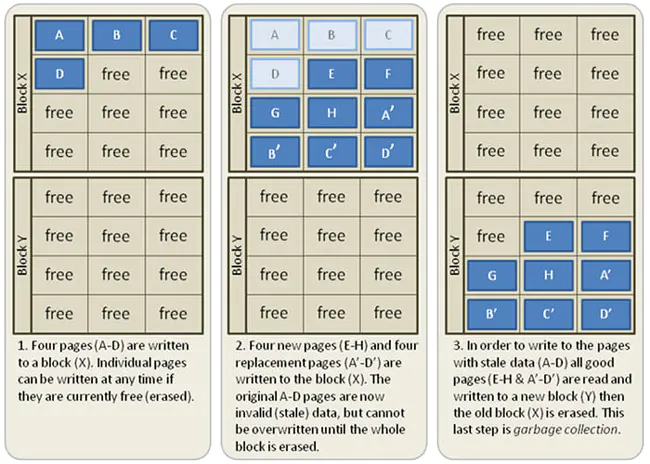
در مورد عکس بالا این نکته را هم مد نظر داشته باشید که این درایو، از این واقعیت بهره گرفته است که با نوشتن ارزش جدید برای چهار بلوک 'C' ،B' ،A، و 'D می تواند با سرعت بسیار بالایی اقدام به نوشتن اطلاعات در صفحات خالی کند. این درایو همچنین دو بلوک جدید با نام های E و H را نیز نوشته است. بلوک های C، B، A و D بلوک های کهنه محسوب می شوند. یعنی اطلاعات موجود در آنها به عنوان اطلاعات تاریخ مصرف گذشته علامت گذاری شده اند. هنگامی که درایو مشغول خواندن یا نوشتن اطلاعات نبوده و در حال استراحت باشد، به طور اتوماتیک اطلاعات موجود در صفحات تازه را به یک بلوک جدید منتقل کرده و بلوک یا بلوک های قدیمی را پاک می کند تا فضای خالی برای اطلاعات جدید آینده ایجاد شود. این بدان معنا است که دفعه بعدی که SSD نیاز به نوشتن اطلاعات پیدا کند، می تواند به جای اجرای چندین باره چرخه نوشتن و پاکسازی، اطلاعات را مستقیما در بلوک ایکس که اکنون خالی شده است بنویسد.
تریم TRIM چیست؟
در هارد دیسک های معمولی، هنگامی که شما دکمه حذف یا (Delete) را می فشارید، داده های مورد نظرتان بلافاصله حذف نمی شوند، بلکه سیستم عامل به هارد دیسک پیغام می دهد که بعدا در صورت نیاز به نوشتن اطلاعات، می تواند آن ناحیه از دیسک را که داده های تقریبا حذف شده در آن قرار دارند پاکسازی کرده و اطلاعات مورد نظر را همان جا بنویسد. به همین دلیل است که شما می توانید فایل های حذف شده خود را ریکاوری یا Undelete کرده و مجددا به آن ها دسترسی پیدا کنید. البته این تا زمانی است که بلوک های مربوط به آنها بر روی دیسک، با اطلاعات جدید پر نشده باشد. چون در این صورت از دست هیچ کس کاری ساخته نیست. در یک هارد دیسک معمولی، سیستم عامل نیاز ندارد که بداند اطلاعات را دقیقا روی کدام نقطه از دیسک می نویسد یا حالت بلوک ها و صفحات مجاور نقطه مورد نظر چیست. اما در SSD ها اوضاع فرق می کند.

دستور TRIM به سیستم عامل اجازه می دهد تا به SSD پیغام دهد که می تواند دفعه بعد هنگام نوشتن اطلاعات در یک بلوک، اطلاعاتی که قبلا در آن بلوک بوده و حذف شده اما پاک نشده اند را نادیده گرفته و آن را با اطلاعات جدید پر کند. همین دستور ساده موجب کمتر شدن میزان نوشتن بر روی درایو شده و یکی از اصلی ترین دلایل بیشتر بودن عمر SSDها نسبت به هارد دیسک ها است. هر دو نوع عملیات نوشتن و خواندن به مرور زمان موجب تخریب سلول فلش ناند می شوند؛ اما تاثیر مخرب نوشتن، به مراتب بیشتر از خواندن است. خوشبختانه فلش های ناند جدید، از نظر طول عمر در سطح بلوک، مشکلی ندارند.
SSDها، اطلاعات را در سطح صفحه و بلوک می خوانند، اما تنها در سطح بلوک قادر به نوشتن هستند و به همین علت چند بار باید اطلاعات را نوشته و پاک کنند تا بتوانند داده های مورد نظر ما را بنویسند. همین امر موجب شده است که همواره میزان نوشتن اطلاعات بر روی یک SSD، بیش از حجم واقعی اطلاعاتی باشد که می خواهیم بر روی آن ذخیره کنیم. مثلا اگر بخواهید اطلاعات یک فایل ۴ کیلوبایتی را تغییر دهید، SSD ناچار است تمام اطلاعات موجود در بلوکی که فایل ۴ کیلوبایتی شما در آن قرار دارد را حذف کرده و مجددا بنویسد. بسته به سایز بلوک مورد نظر (که از ۲۵۶ کیلوبایت تا ۴ مگابایت متغیر است)، شما باید حداقل ۲۵۶ کیلوبایت و حداکثر ۴ مگابایت اطلاعات را پاک کرده و به همراه فایل ۴ کیلوبایتی مجددا در بلوک بنویسید. به این فرایند، تقویت نوشتار (Write Amplification) می گویند. خوشبختانه فرایند جمع آوری زباله(Garbage Collection)، همانند دستور TRIM تا حدودی تاثیر تقویت نوشتار را کاهش می دهد و از نوشته شدن اطلاعات اضافی بر روی درایو جلوگیری می کند. نگه داشتن بخشی خالی در درایو و یا ارائه یک بخش مجزا برای این کار توسط سازنده نیز می تواند موجب کاهش تاثیر فرایند تقویت نوشتار شود.
تراز بندی پوشش (Wear Leveling) برای آن است که مطمئن شویم تعداد خاصی از بلوک های فلش ناند، بیش از بلوک های دیگر نوشته و پاک نمی شوند. این تکنیک، با استفاده مساوی از تمامی بلوک های حافظه موجب افزایش تحمل و عمر مفید درایو می شود؛ اما از سویی دیگر موجب افزایش پدیده تقویت نوشتار می شود؛ چرا که برای استفاده مساوی از همه بلوک های درایو، گاهی لازم است که اطلاعات داخل یک بلوک کاملا پاک شده و مجددا جایگزین شوند. حتی اگر آن بلوک کاملا پر بوده و در فرایند دریافت اطلاعات دخالتی نداشته باشد. یک الگوریتم تراز بندی پوشش خوب، الگوریتمی است که بتواند بین دو فرایند تراز بندی پوشش و تقویت نوشتار، نوعی تعادل نسبی برقرار کند.
کنترلر SSD چیست و چگونه کار می کند؟
حافظه های SSD بسیار پیچیده تر از هارد دیسک ها بوده و کنترلرهای بیشتری هم دارند. این به معنای بد بودن حافظه های مغناطیسی نیست. طراحی و کنار هم قرار دادن این قطعات مکانیکی اصلا کار ساده ای نیست. مخصوصا اگر بدانید که یکی از آن ها باید دو سر مخصوص خواندن و نوشتن داده را بر روی خود و در فاصله چند نانومتر از دیسکی که با سرعت ۵۴۰۰ تا ۱۰۰۰۰ دور بر دقیقه می چرخد نگه دارد! این حقیقت که هارد دیسک ها از پس چنین چالش هایی برآمده اند، در حالی که پیشگامان ذخیره سازی داده بر روی حافظه های مغناطیسی هستند و از طرفی اکنون تنها ۳ تا ۵ سنت به ازای هر گیگابایت قیمت دارند باور نکردنی است!
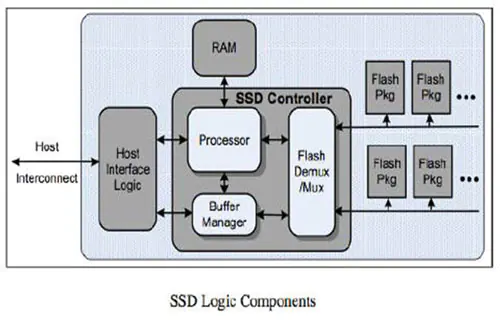
کنترلرهای SSD، با هم درون یک کلاس قرار می گیرند. اغلب یک حافظه رم (RAM) از نوع DDR3 نیز برای مدیریت بهتر ناند، آنها را همراهی می کند. بسیاری از درایوها، چند حافظه کش (Cache) از نوع تک لایه (SLC) را با هم ترکیب می کنند تا به عنوان یک حائل (Buffer) عمل کند. وظیفه این حائل این است که از طریق اختصاص دادن ناندهای سریع تر به چرخه خواندن و نوشتن اطلاعات، موجب افزایش سرعت درایو شود. از آن جا که یک فلش ناند در داخل SSD، از طریق یک سری کانال موازی حافظه به کنترلر وصل شده است، می توان کنترلر درایو را همزمان که در حال انجام بخشی از وظایف از طریق تقسیم کار است، به عنوان یک آرایه ی ذخیره سازی سطح بالا فرض کرد. SSD ها به صورت پیش فرض و در داخل خود، ویژگی RAID یا همان آرایه ی چندگانه دیسک های مستقل (Redundant Array Of Independent Discs) را ندارند، زیرا این ویژگی مخصوص هارد دیسک ها است؛ اما در عوض از ویژگی های تراز بندی پوشش، جمع آوری زباله (Garbage Collection) و مدیریت کش سلول تک لایه بهره می برند.
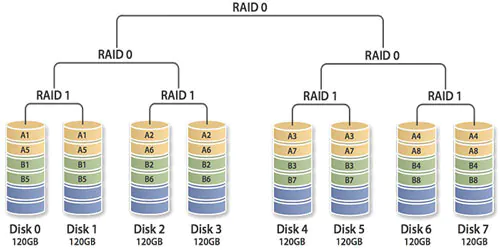
برخی از درایوهای SSD حتی از الگوریتم های فشرده سازی داده بهره می برند تا تعداد دفعات نوشتن به حداقل رسیده و عمر درایو بیشتر شود. کنترلر SSD در واقع مسئول تصحیح خطاست و الگوریتم هایی که برای تصحیح خطای بیت های تکی هستند، در طول سال ها بسیار پیچیده تر و پیشرفته تر شده اند. متاسفانه هنگام مطالعه کنترلر SSDها، نمی توانیم از اینجا جلوتر برویم؛ زیرا شرکت های سازنده، محصولات خود را رمزگذاری می کنند تا الگوریتم های که با زحمت بسیار توسعه داده اند، توسط دیگران به راحتی و بدون پرداخت بها استفاده نشود. بیشتر قدرت عملکرد فلش ناند، توسط کنترلر تعیین می شود و کمپانی های مختلف هم هیچ گونه جزئیاتی از الگوریتم های استفاده شده در این قطعه یا حتی روند ساخت آن فاش نمی کنند؛ زیرا نمی خواهند کوچکترین امتیازی به رقبایشان واگذار کنند.
آینده حافظه های SSD چیست؟
فناوری ذخیره سازی با استفاده از فلش ناند، نسبت به درایو های متحرک مغناطیسی، پیشرفت بزرگی محسوب می شود؛ اما این به معنای تایید مطلق این محصولات نیست. SSDها نیز مشکلات و چالش های خاص خود را دارند. انتظار می رود که ظرفیت این درایو ها و قیمت آنها برای هر گیگابایت با گذر زمان به ترتیب افزایش و کاهش یابد. بدون شک روزی خواهد رسید که قیمت درایوهای SSD به اندازه قیمت کنونی هارد دیسک ها و حتی کمتر از آن باشد. فشرده شدن گره های پردازشی، یکی از مهم ترین معضلات پیش روی پیشرفت SSDها است. این کوچک شدن به نفع همه ابزار قطعات دیجیتال است و تاثیر زیادی بر افزایش کارایی آنها دارد. اما برای فلش های ناند چندان خوشایند نیست؛ چرا که این محصولات با کوچکتر شدن گره های پردازشی، شکننده تر می شوند. گرچه در ناند ۲۰ نانومتری، چگالی داده و ظرفیت کل، از نمونه ۴۰ نانومتری بسیار بیشتر است، اما عملکرد یک فلش ناند ۲۰ نانومتری در نوشتن اطلاعات و همچنین زمان حفظ اطلاعات در داخل سلول های آن، در مقایسه با یک نمونه ۴۰ نانومتری ذاتا پایین تر است.

تاکنون تولید کنندگان SSD، توانسته اند با استفاده از سلول تک لایه که دارای سرعت بیشتری است در کنار استانداردهای داده سریع تر، پهنای باند بیشتر و تعداد کانال های حافظه بیشتر به ازای هر کنترلر، عملکرد رو به رشدی را ارائه دهند. سوالی که همیشه در ذهن کاربران وجود دارد این است که آیا با پیشرفت SSDها، مصرف کنندگان هم متوجه افزایش سرعت در آنها می شوند؟ این سوال پاسخ واضحی ندارد. اگر تاکنون مهاجرت از هارد دیسک به SSD را تجربه کرده باشید قطعا متوجه افزایش چند برابری سرعت هم شده اید؛ اما اگر از یک SSD به SSD سریع تر مهاجرت کرده باشید، به احتمال زیاد، متوجه اختلاف سرعت چندانی نشده اید؛ چرا که اختلاف سرعت بین هارد دیسک و SSD بسیار بیشتر از اختلاف بین SSD و SSD است.
بر هیچ کس پوشیده نیست که NAND هرچقدر خوب هم باشد، بالاخره روزی توسط روش ذخیره سازی جدیدتر و بهتری کنار زده خواهد شد. هنوز معلوم نیست که این فناوری چه خواهد بود. دو روش مدرن برای ذخیره سازی داده ها در آینده پیش بینی می شود که یکی متد رم مغناطیسی(Magnetic Random Access Memory) بوده و دیگری حافظه تغییر فاز (Phase Change Memory) نام دارد. هر دوی آنها شانس پیروز شدن بر SSDها را دارند. البته فراموش نکنید که این دو تکنولوژی هنوز در مراحل اولیه خود به سر برده و با چالش هایی جدی بر سر راه توسعه خود روبرو هستند. شاید اگر بر این مشکلات فائق آیند بتوانند جایگزین NAND شوند؛ اما تا آن هنگام، SSDها برترین ابزارهای عرصه ذخیره سازی اطلاعات خواهند بود. کاهش زمان دسترسی درایوها به اطلاعات از میلی ثانیه به میکرو ثانیه می تواند جهشی عظیم باشد، اما رساندن آن به حد نانو ثانیه از توان فعلی بشر خارج است. فعلا که NAND پادشاه ذخیره سازی اطلاعات است و حداقل تا ۵ سال دیگر در این جایگاه خواهد ماند.